Jak zrobić zrzut ekranu na laptopie Lenovo? Klawisz PrtSc na komputerze Lenovo ThinkPad nie może pomóc w zrobieniu zrzutu ekranu w systemie Windows 10 / 8.1 / 8/7? Lub po prostu masz problemy z robieniem zdjęć w telefonie Lenove. Dostępne są tutaj skuteczne metody, które pomogą ci z łatwością wykonać zrzut ekranu na Lenovo.

„Chcę zrobić zrzut ekranu na moim laptopie Lenovo Yoga z systemem Windows 10 i wiem, że klawisz PrtSc może wykonać zrzut ekranu całego ekranu komputera. Ale po naciśnięciu tego klawisza nie otrzymuję żadnej odpowiedzi. Gdzie jest zapisana migawka? Jakaś pomoc ?
„Korzystam z komputera Lenovo ThinkPad T7s z systemem Windows 430. Chcę zrobić migawkę niestandardowego rozmiaru przechwytywania zamiast całego ekranu. Czy jest jakiś prosty sposób na wykonanie zrzutu ekranu na Lenovo?”
W codziennym użytkowaniu komputera Lenovo lub przenośnego laptopa i telefonu może być często konieczne zrobienie zrzutu ekranu i przechwycenie ważnych informacji. Pytanie brzmi: czy wiesz? jak zrobić zrzut ekranu na Lenovo?
W tym poście pokażemy ci 5 prostych i skutecznych sposobów robienia zrzutów ekranu na Lenovo. Szczegółowe kroki pokażą, jak wykonać migawkę na Lenovo, niezależnie od tego, czy korzystasz z komputera Lenovo ThinkPad czy telefonu z Androidem Lenovo.
Najpierw pokażemy, jak przechwytywać migawki na komputerze Lenovo. Jeśli używasz komputera stacjonarnego lub laptopa Lenovo i chcesz robić na nim zrzuty ekranu, powinieneś zwrócić większą uwagę na tę część.
Każdy komputer jest wyposażony w domyślną konfigurację zrzutu ekranu. Chociaż dla wielu użytkowników Lenovo nie można ich znaleźć na klawiaturze. W rzeczywistości Lenovo zmienia lokalizację tego „Print Screen". Możesz sprawdzić zdjęcie poniżej, aby znaleźć ten klucz zrzutu ekranu.
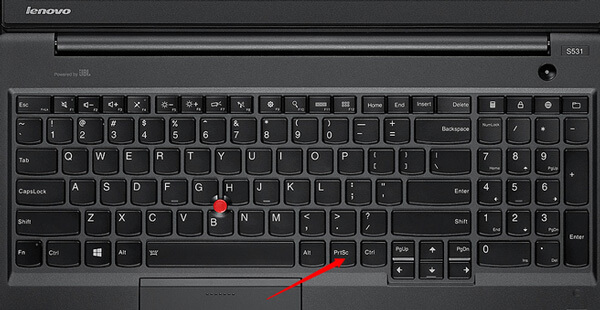
Zrzut ekranu na komputerze Lenovo z systemem Windows 10/8
Naciśnij oba Windows i PrtSc jednocześnie, aby przechwycić cały ekran komputera Lenovo z systemem Windows 10/8. Zrobiony zrzut ekranu zostanie zapisany w folderze Zrzut ekranu teczka. Możesz znaleźć ten folder w Biblioteka zdjęć.
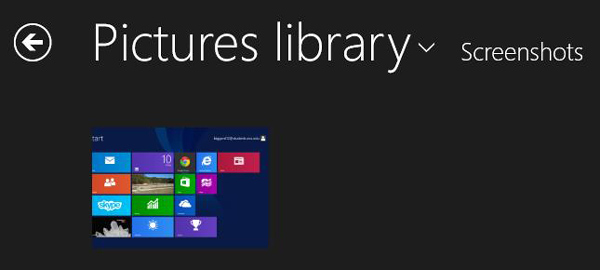
Zrzut ekranu na komputerze Lenovo z systemem Windows 7
Jeśli jesteś użytkownikiem systemu Windows 7 Lenovo, możesz zrobić migawkę jednym kliknięciem PrtSc klucz. Ale przechwycony cały ekran nie zostanie automatycznie zapisany na twoim komputerze. Musisz go wkleić do schowka.
Możesz kliknąć Start > Nasze Programy > Akcesoria > narzędzie Snipping aby zapisać przechwycony obraz. Lub możesz otworzyć Adobe Photoshop do wklejania zrzutów ekranu.
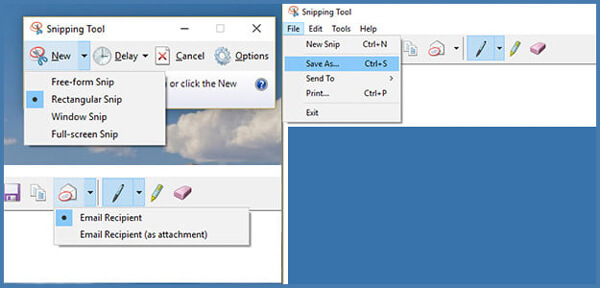
Na rynku dostępnych jest wiele aplikacji do robienia zrzutów ekranu, które umożliwiają robienie zrzutów ekranu na Lenovo. Przedstawiamy wam bardzo popularny, FastStone Capture. Ma możliwość przechwytywania pełnego ekranu lub niestandardowego rozmiaru w zależności od potrzeb.
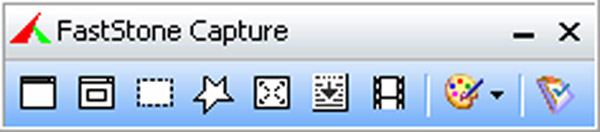
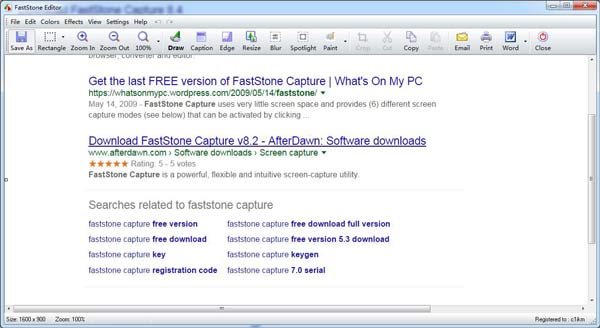
Możesz zrobić zrzut ekranu po przechwyceniu, a następnie możesz kliknąć Zapisz jako przycisk, aby zapisać zrzut ekranu na komputerze.
Za pomocą dwóch pierwszych metod możesz ręcznie przechwycić cały ekran lub dostosowany ekran, jak chcesz. Ale jeśli chcesz zrzut ekranu wideo lub dodaj kilka etykiet do przechwyconego obrazu, możesz wypróbować ten profesjonalny rejestrator ekranu.
Aiseesoft Screen Recorder to profesjonalne oprogramowanie do nagrywania wideo i audio, które może pomóc w robieniu zdjęć i nagrywaniu filmów online, konferencji, filmów z kamery internetowej, piosenek itp. z wysoką jakością obrazu i dźwięku. Dzięki niemu możesz łatwo zrobić zrzut ekranu na swoim Lenovo, LG, Samsung, HP, Toshiba, kotlina komputer i nie tylko.

Pliki do Pobrania
100% bezpieczeństwa. Bez reklam.
100% bezpieczeństwa. Bez reklam.
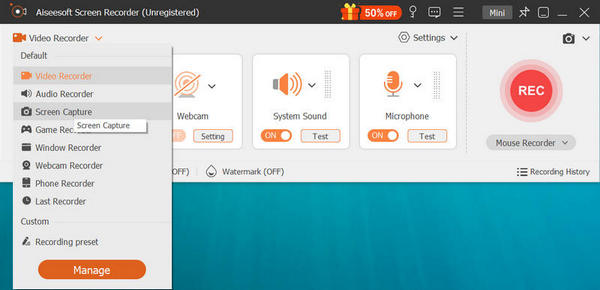
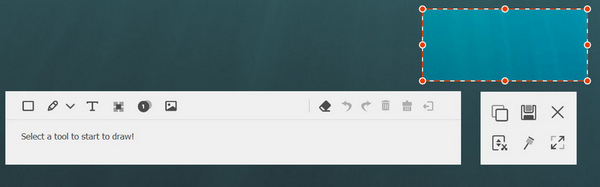
W rzeczywistości znacznie łatwiej jest zrobić zrzut ekranu na telefonie Lenovo. Możesz łatwo nacisnąć przyciski sprzętowe, aby zrobić zrzut ekranu.
Naciśnij Power i Ciszej przycisk w tym samym czasie. Usłyszysz dźwięk migawki i zauważysz, że ekran miga. Następnie możesz edytować przechwycony ekran na stronie Zrzuty ekranu folder w Galeria app.

Możesz łatwo dodać funkcję migawki do panel powiadomień. Jeśli chcesz zrobić migawkę na telefonie Lenovo, możesz rozwinąć panel powiadomień i dotknąć Zrzut ekranu icon.
Jedno proste kliknięcie na Zrzut ekranu ikona, telefon Lenovo automatycznie zrobi zdjęcie bieżącego ekranu. Następnie możesz znaleźć zrzut ekranu Lenovo w Zrzuty ekranu teczka.
Nie przegap: Co możesz zrobić, jeśli zrzut ekranu nie działa na komputerze Mac.
Gdzie są zapisywane zrzuty ekranu na laptopie Lenovo?
Możesz nacisnąć Windows + PrtScn na klawiaturze, aby zrobić zrzuty ekranu na laptopie Lenovo. Zrzut ekranu wykonany na Lenovo zostanie zapisany w ścieżce C: / Users / [Your Name] / Pictures / Screenshots.
Jaki jest skrót do zrzutu ekranu na PC?
Aby zrobić zrzut ekranu na PC, możesz użyć skrótu klawiaturowego: PrtScn (Print Screen), Ctrl + PrtScn, Windows + PrtScn lub Alt + PrtScn.
Gdzie znajduje się narzędzie do wycinania?
Możesz otworzyć Narzędzie wycinania za pomocą okna Uruchom. Lub naciśnij klawisze Windows + R, aby otworzyć Narzędzie wycinania na komputerze z systemem Windows.
Głównie rozmawialiśmy o tym jak zrobić zrzut ekranu na Lenovo na tej stronie. Dostępnych jest 5 świetnych rozwiązań, które pomogą Ci z łatwością uchwycić ekran Lenovo. Niezależnie od tego, czy chcesz robić migawki na komputerze czy smartfonie Lenovo, znajdziesz tutaj odpowiednie aplikacje do zrzutów ekranu. Nawet jeśli chcesz nagrać wideo na Lenovo, zalecany rejestrator ekranu pomoże ci to zrobić przy wysokiej jakości obrazu i dźwięku. Zostaw nam wiadomość, jeśli nadal masz jakieś puzzle.
Wskazówki dotyczące zrzutów ekranu
Zrzut ekranu w programie Windows Media Player Zrzut ekranu Cała strona internetowa Zrzut ekranu Część ekranu Screen Record Instagram Story Gdzie są zapisywane zrzuty ekranu Steam Zrzut ekranu z Facebooka Zrzut ekranu z wideo Zrzut ekranowy Alcatel Zrób zrzut ekranu na Lenovo Zrób zrzut ekranu na HP Zrób zrzut ekranu w grze Minecraft Zrób zrzut ekranu przeglądarki Google Chrome Użyj Snagit Scrolling Capture, aby wykonać zrzut ekranu na całej stronie Rób zrzuty ekranu Surface Pro Zrzut ekranu na HTC Zrzut ekranu w Firefoksie Przytnij zrzut ekranu na komputerze Mac Przycinaj zrzuty ekranu w systemie Windows
Aiseesoft Screen Recorder to najlepsze oprogramowanie do nagrywania ekranu do przechwytywania dowolnych czynności, takich jak filmy online, połączenia z kamerą internetową, gry w systemie Windows / Mac.
100% bezpieczeństwa. Bez reklam.
100% bezpieczeństwa. Bez reklam.